C盘可以说是电脑中最重要的磁盘分区,如果它的储存空间不够,就很可能会导致电脑运行速度变慢,甚至是系统崩溃。但是偏偏C盘空间不足又是十分常见的事情,那么,当C盘储存爆满时,我们该怎么办呢?
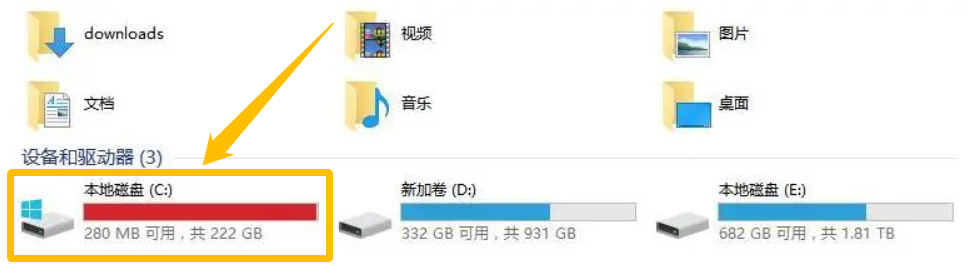
卸载C盘中安装的程序
Windows系统中有很多内置程序,尤其是Windows10,并且很多程序默认的安装位置都是C盘。所以我们可以卸载一些不需要的自带程序,并在安装程序时将软件安装位置更改。
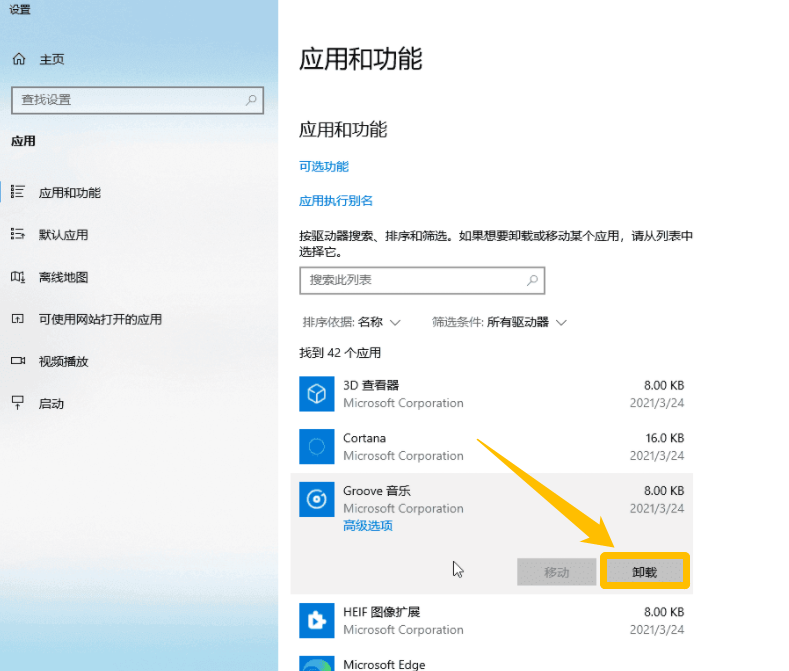
删除休眠文件
Windows会为休眠文件(hiberfil.sys)保留大约一半的内存RAM空间,所以我们可以选择删除hiberfil. sys文件来为C盘腾出一些可用的空间。
我们可以在电脑搜索栏中输入“cmd”,右键单击“命令提示符”,选择“以管理员身份运行”,然后输入“powercfg. exe -h off”,敲击回车即可。
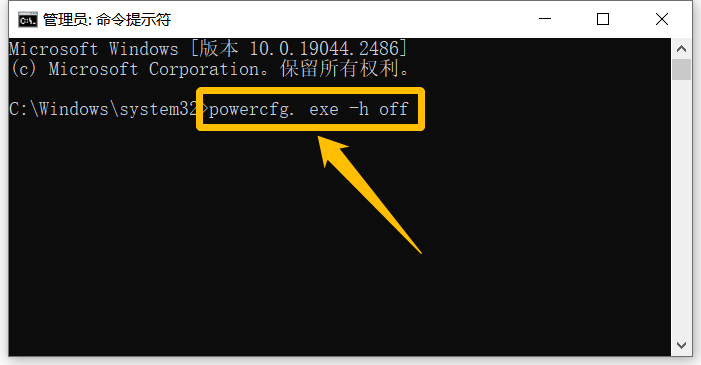
执行磁盘清理
磁盘清理是清理磁盘最常用的工具,它可以帮助我们删除一些在资源管理器中无法删除的文件。
我们右键点击C盘选择属性,点击“磁盘清理”按钮,在这里勾选需要删除的文件,点击“确定”即可。还可以点击“清理系统文件”按钮,删除更多的系统文件。
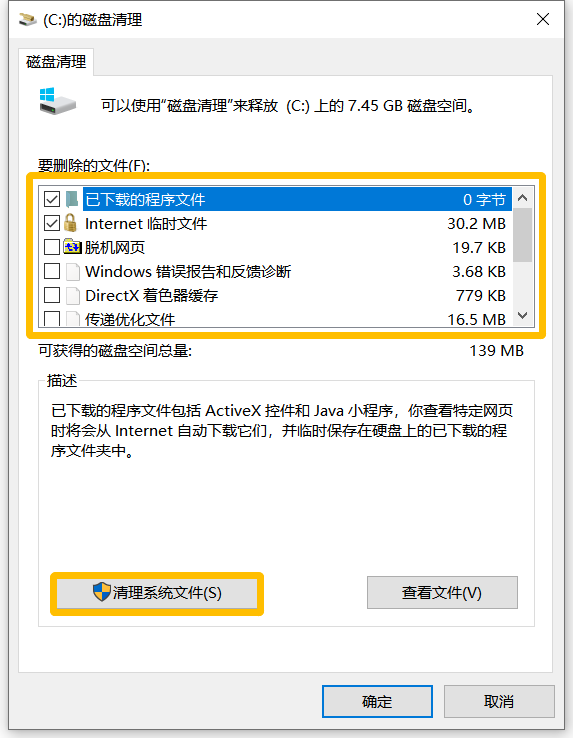
进行病毒扫描
如果经常通过一些不正规渠道下载文件或程序,就很容易出现捆绑下载和感染病毒的情况。所以,我们需要进行全盘病毒扫描,避免电脑被病毒和恶意软件侵害。
另外要提醒大家,下载安装软件时,一定要选择正规渠道,认准软件官网和专业的软件平台,拒绝下载安装盗版、破解软件,避免自己的个人信息和财产安全受损。
扩大C盘空间
如果电脑中只有C盘空间爆满,其他分区还有大量空间,那么我们也可以选择从同一硬盘上的其他分区向系统分区添加一些空间,从而来实现C盘扩容。
具体操作方法可以参考《一文学会如何手动调整磁盘分区大小?》或者选择专业的分区管理软件来进行操作。
需要注意的是,为了避免数据丢失,在调整磁盘分区大小之前,还是建议进行合理的数据备份。
以上便是C盘储存爆满的解决方法,大家可以选择合适自己的方法进行调整。
免责声明:素材源于网络,如有侵权,请联系删稿。











